Советы по LAUNCH-X431 Pro Elite: настройка своими руками и подключение к ПК |
Launch X431 Pro Elite — одна из самых доступных точек входа в диагностическую платформу LAUNCH, предлагающая надежные и последовательные результаты. Чтобы помочь вам максимально эффективно использовать этот инструмент, вот несколько лучших советов и рекомендаций: от настройки параметров до передачи файлов и экспорта данных.
Примечание: потяните вниз черный ползунок над X431 Pro Elite, чтобы увидеть больше параметров.
1. Освойте кнопку «Назад»
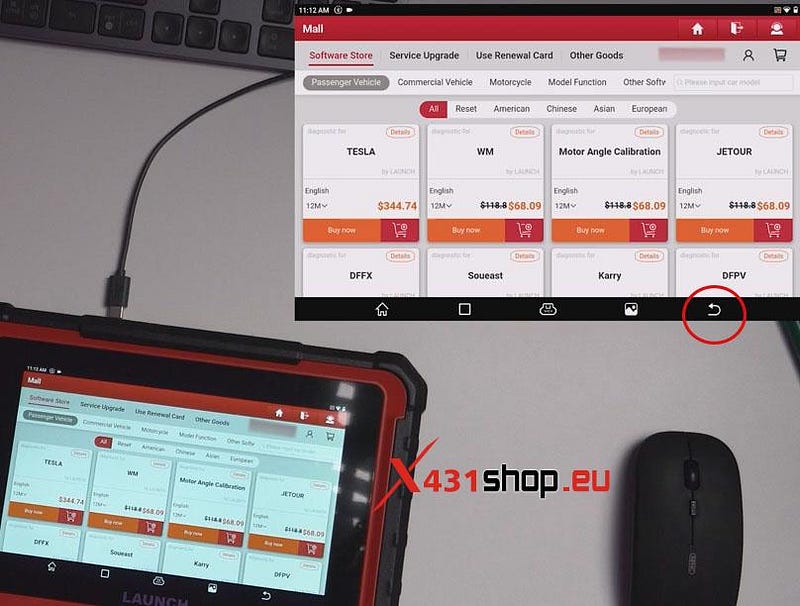
Кнопка «Назад» — ваш лучший друг, особенно когда клавиатура занимает половину экрана или когда планшет предлагает вам подключиться к учетной записи Launch без подключения к WiFi. Использование кнопки «Назад» позволяет вам продолжать сканирование без перерыва.
2. Основные настройки.
а. Снижение громкости:
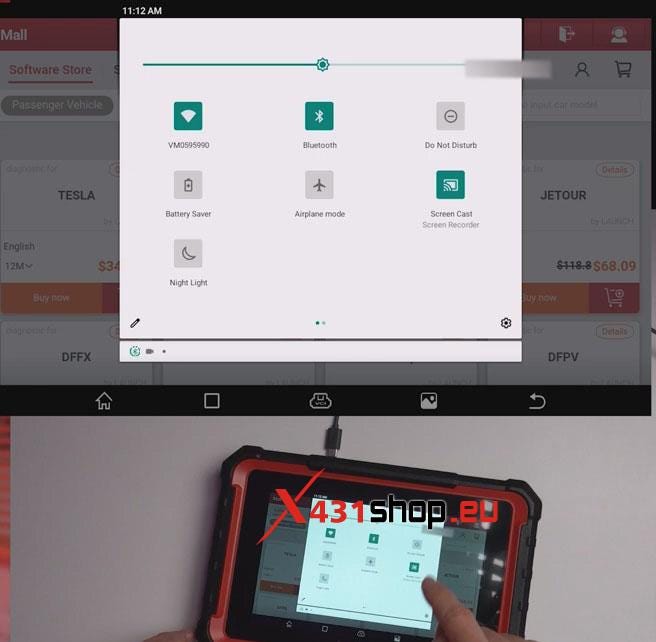

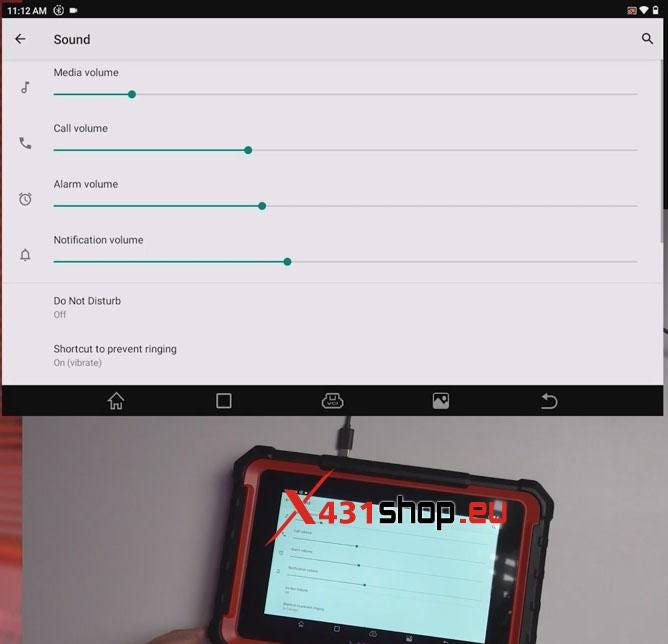
Громкость может быть раздражающе высокой по умолчанию. Чтобы отрегулировать ее, дважды проведите пальцем вниз по верхнему меню, чтобы получить доступ к настройкам, где можно уменьшить звук до комфортного уровня.
б) Включение процента заряда батареи:
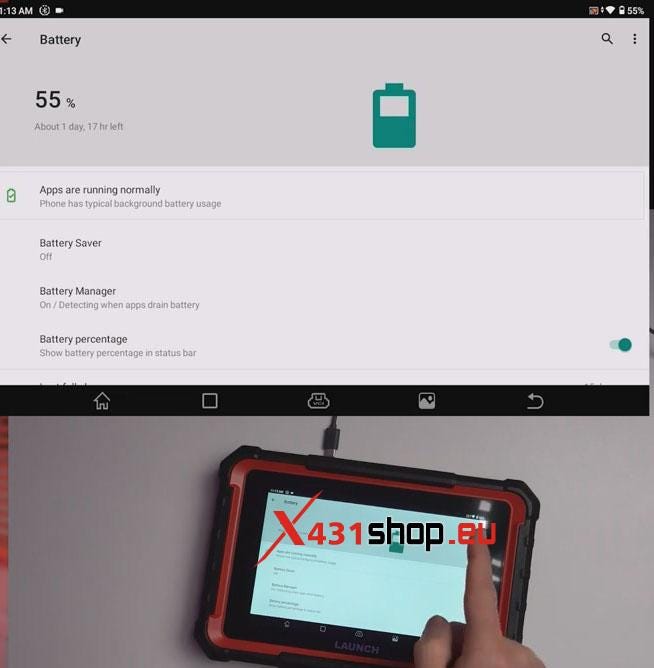
Чтобы отобразить процент заряда батареи в правом верхнем углу, перейдите в раздел «Батарея» в настройках.
в) Установка часового пояса:
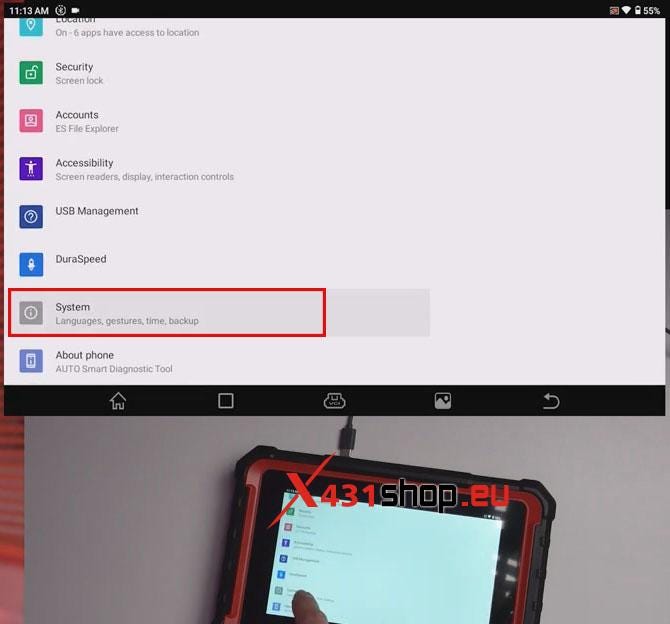

Убедитесь, что часовой пояс правильный, особенно для диагностики BMW, так как он влияет на время автомобиля при сбросе графиков технического обслуживания. Перейдите в Система > Дата и время, чтобы установить соответствующий часовой пояс.
г. Доступ к диагностическим отчетам:
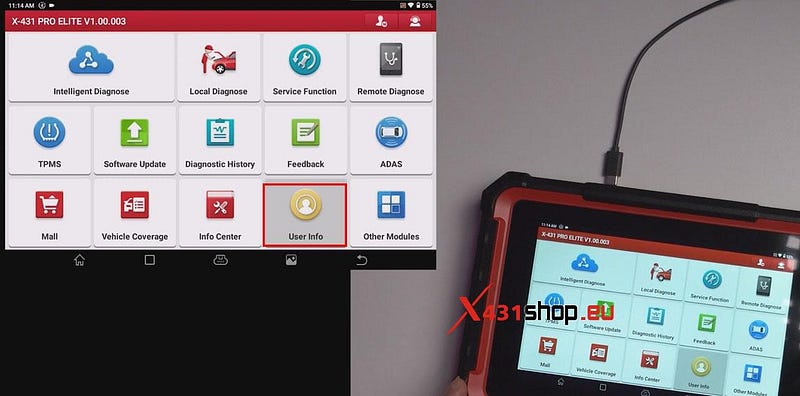
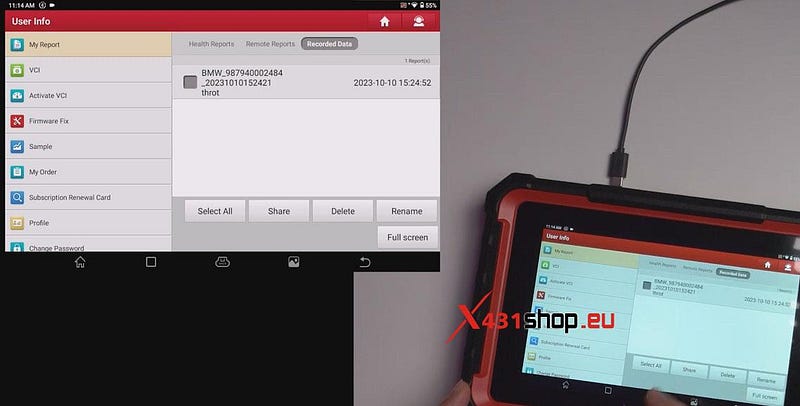
Отчеты и сканирования обычно хранятся в [Истории диагностики], но некоторые могут также находиться на вкладке [Информация о пользователе] в разделе Отчеты о состоянии здоровья. Данные интеллектуального сканирования часто хранятся в облаке.
3. Передача файлов с планшета на ПК

Чтобы перенести отчеты и файлы на компьютер, перейдите в раздел «Управление USB» в настройках.
Примечание: потяните вниз черный ползунок над интерфейсом дисплея X431 PRO ELITE, чтобы быстро перейти к параметрам настроек и войти в управление USB.
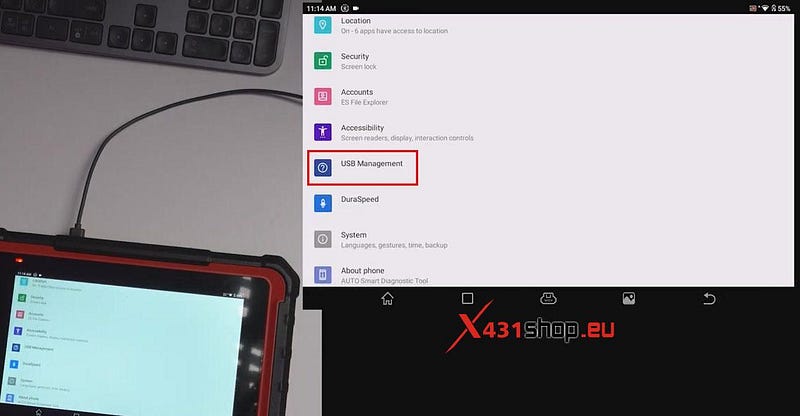
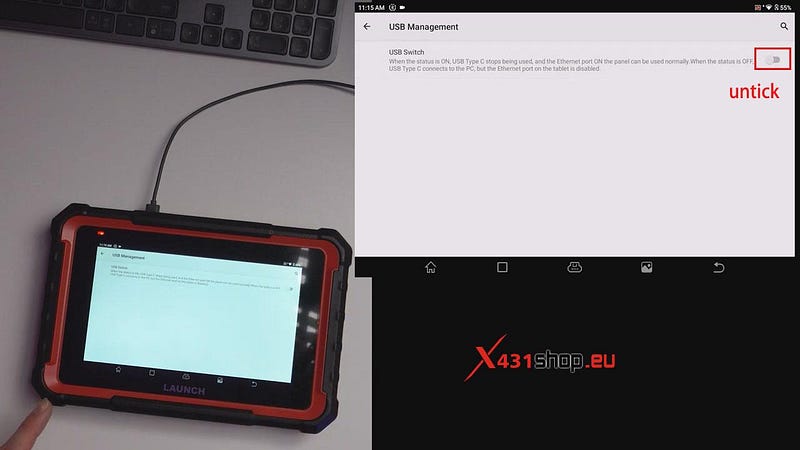
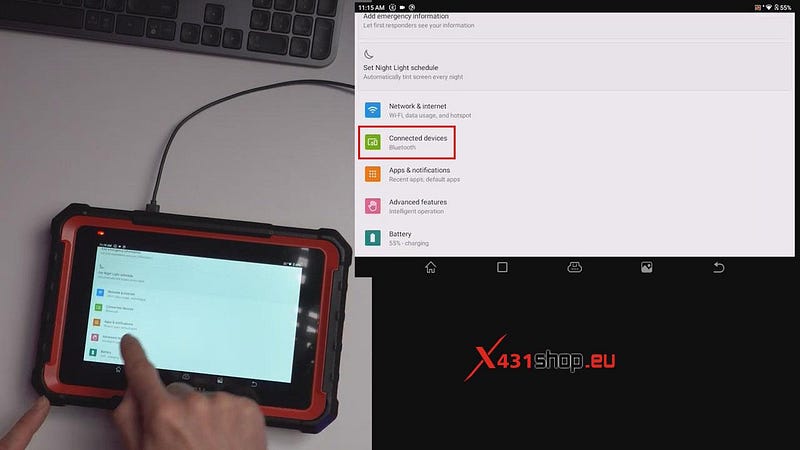
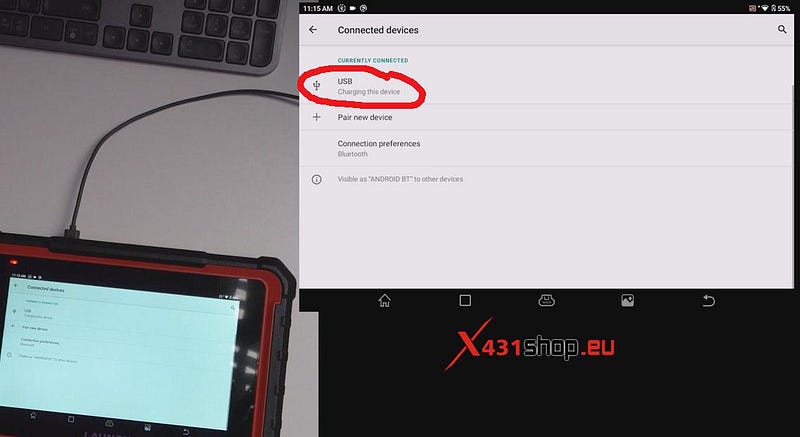
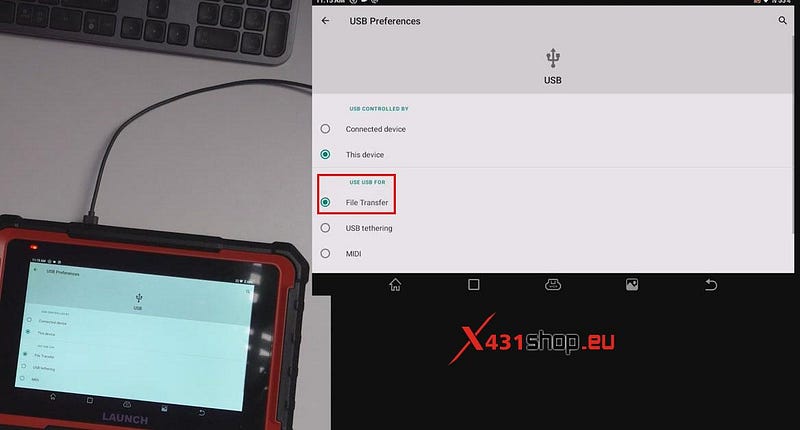
Выключите USB-переключатель, затем перейдите в Подключенные устройства > USB и выберите Передача файлов. После подключения к ПК отчеты находятся в папке "images" в каталоге "cnlaunch".
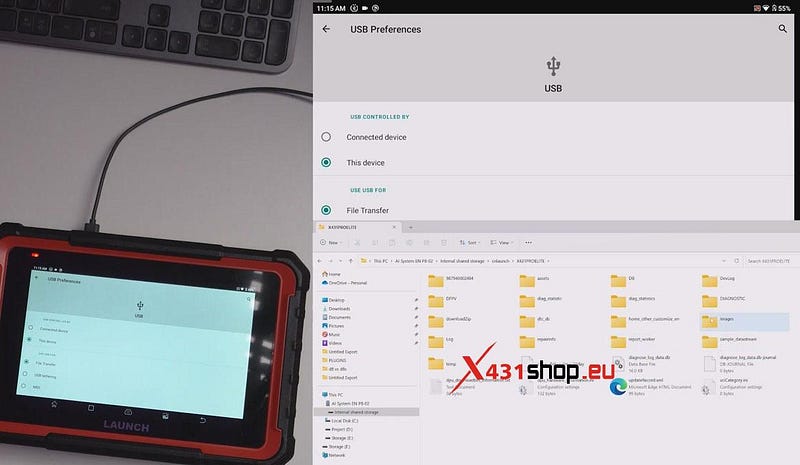
4. Загрузка приложений на планшет

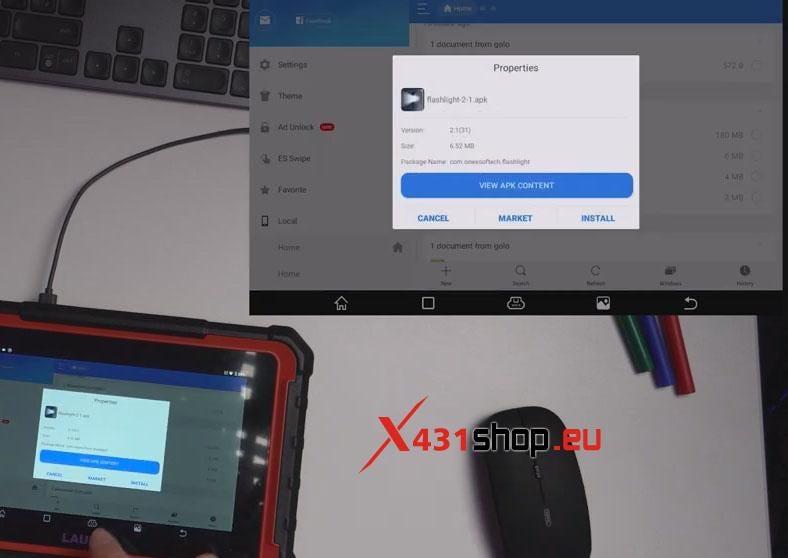
Поскольку на планшете отсутствует Google Play, вы можете использовать платформы вроде «UpToDown» для загрузки приложений. Просто загрузите файл APK на свой ПК, перенесите его на планшет и установите. Этот метод позволяет вам устанавливать полезные приложения, такие как инструменты для фонарика, YouTube, WhatsApp и многое другое.
5. Экспорт CSV-файлов
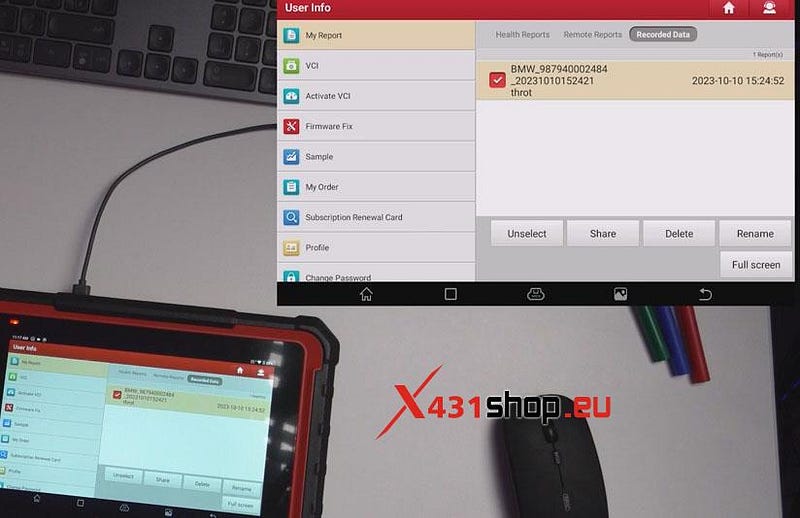
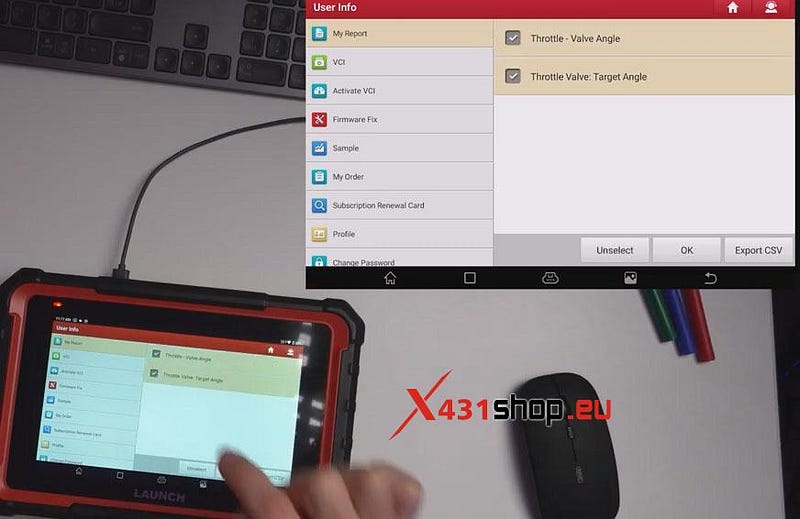
Чтобы экспортировать CSV-файлы, перейдите в раздел Информация о пользователе > Мои отчеты > Записанные данные. Выберите данные, которые вы записали, затем выберите Экспорт CSV. Файл будет сохранен в той же папке, что и ваши отчеты о состоянии здоровья, что позволит вам перенести его на свой компьютер для дальнейшего анализа.
Эти советы помогут вам максимально эффективно использовать Launch X431 Pro Elite, повысив его функциональность и простоту использования.
| Комментировать | « Пред. запись — К дневнику — След. запись » | Страницы: [1] [Новые] |






